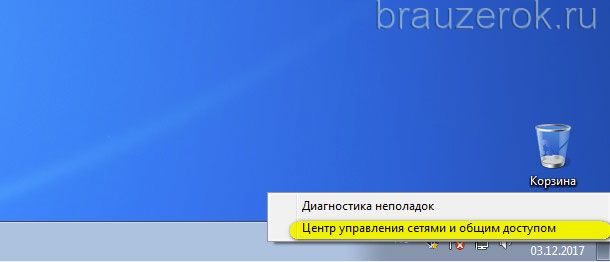Почему не работает Гугл Хром на компьютере. Хром не работает
Почему не работает Гугл Хром на компьютере
В большинстве случаев мы используем интернет-браузер, когда выходим в сеть. Гугл Хром не работает – пользователи, периодически, сталкиваются с подобной проблемой, а вот решить ее самостоятельно получается не у всех. В нашем сегодняшнем материале вы найдете несколько советов по исправления неполадки, а также мы расскажем о том, почему она может возникать.

Интернет-соединение
Почему не работает Гугл Хром на компьютере? Самая распространенная причина – отсутствие интернет-соединения. Дело может быть в неисправности вашего оборудования, или ограничения имеются со стороны провайдера – в итоге поисковик не отвечает на запросы и не грузит страницы и выдает ошибку «Не удается получить доступ к сайту». Поверь наличие интернет-соединения на другом устройстве, если используешь Wi-Fi, или открой любую программу, где требуется доступ в сеть.
Перезагрузка устройства
У тебя не работает Гугл Хром на Виндовс 7, Windows 10 или на любой другой ОС – что делать и как исправить ситуацию? Первое, что можно посоветовать в этом случае обычному пользователю – это перезагрузить устройство. Этот простой способ чудесным образом решает многие программные проблемы.
Секрет в том, что во время перезагрузки закрываются программы, которые работают в фоновом режиме и мешают браузеру.
Переустановка программы
Решить проблему, если она возникла из-за некорректной работы Flash, всплывающих окон или повреждения профиля пользователя поможет переустановка программы. Удали браузер и установи его на устройство повторно.
Удаление кеш файлов
Почему не работает Гугл Хром и ни одна страница не отвечает на запросы? Дело может быть в том, что нормальной работе браузера мешают накопившиеся данные. Частенько файлы кеш и cookie занимают значительное место в памяти устройства и тормозят многие его процессы. Чтобы удостовериться, что Гугл в Гугл Хроме не работает именно по этой причине, попробуй открыть вкладку «Инкогнито» («Настройки» — «Новое окно в режиме «Инкогнито»). Если страничка открывается – значит, проблема в засорившемся кеше.Что делать, если интернет-браузер Google Chrome не работает именно по этой причине?
- Открой последовательно «Настройки» — «Дополнительные инструменты» — «Удаление данных о просмотренных страницах»

- Поставь отметку «За все время»
- Выбери пункты «Изображения и другие файлы, сохраненные в кеше» и «Файлы cookie и другие данные сайтов». С остальных пунктов отметки нужно снять
- Нажми «Удалить данные»

- Обнови вкладку
Недостаток памяти на устройстве
Закрой все вкладки, программы, удалите ненужные расширения. Останови все процессы скачивания, если таковые происходят на устройстве – и перезагрузите страницу. Если на устройстве недостаточно оперативной памяти, браузер может выдавать ошибку именно по этой причине.
О том, что делать, если в Chrome не работает звук, мы расскажем в отдельной статье.
Обновление программы
Почему на телефоне Андроид не работает Google Chrome? Самая распространенная причина – пользователь забыл установить пакет обновлений. Наличие новой версии можно проверить в Play Маркете – магазине игр и приложений для этой платформы.Проблема с отсутствием обновлений актуальна не только для владельцев мобильных устройств. Наличие новой версии стоит проверить и пользователям ПК и ноутбуков. Вот как это сделать:
- Открой последовательно «Настройки» — «Справка» — «О браузере»

- Система начнет проверять наличие обновлений

- Если новая версия доступна – нажми «Перезапустить»

- Если такая кнопка не появилась – ты используешь новейшую версию
Если у тебя не получилось обновить браузер таким способом, можно попробовать удалить его и заново скачать Гугл Хром.
Вирусы и вредоносное ПО
Проверь устройство на наличие вредоносного программного обеспечения – причина ошибки или серого экрана может быть именно в этом.
- Последовательно открой «Настройки» — «Дополнительные»

- Нажми «Сброс настроек и удаление вредоносного ПО» — «Удалить вредоносное ПО с компьютера», а затем «Найти»

- Чтобы очистить от вирусов ПК, нажми «Найти», выбери нужный файл в списке найденного и нажми «Удалить»

Бывает, что браузер от Гугл вообще не желает открываться, сколько бы пользователь не кликал по иконке. Причины этому могут быть разные – об этом мы рассказываем в еще одном нашем материале.
Ещё по теме
googlechro-me.ru
Почему браузер "Хром" не открывает страницы :: SYL.ru
Ваш браузер "Гугл Хром" не открывает страницы Интернета? Существует множество вариантов, из-за чего это может происходить. Давайте попробуем разобраться в возможных причинах и способах их устранения.
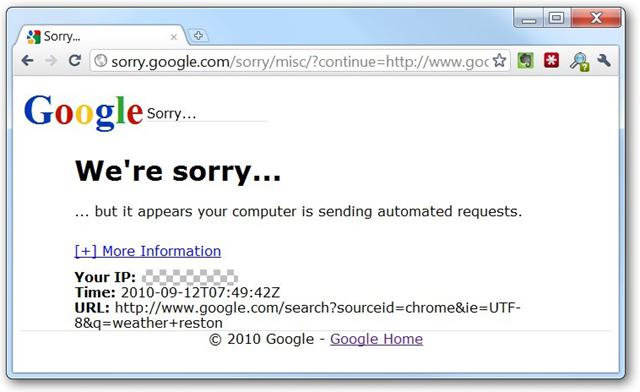
"Как два пальца"
Если у вас не работает Интернет, и "Гугл Хром" не открывает страницы, причины могут лежать на поверхности. Не стоит раньше времени начинать паниковать и копаться в настройках. Давайте проверим основные и самые распространённые варианты, с которыми сталкиваются рядовые пользователи. Проверьте следующее:
- Включен ли у вас Интернет? Самая банальная и распространённая ошибка. Прежде чем думать о том, что браузер "накрылся", удостоверьтесь, что активно интернет-подключение. В особенности если проблема возникла после установки какого-либо приложения, также работающего с всемирной паутиной (например, "Скайп").
- Проведите анализ на вирусы. Некоторые опасные программы способны блокировать вам доступ в Интернет.
- Попробуйте открыть интернет-страницы с другого браузера, просто чтобы удостовериться в работоспособности компьютера.
Перезагрузка
Итак, вам не помог ни один из предложенных выше вариантов, и по прежнему "Гугл Хром" не открывает страницы. Существует еще несколько способов по исправлению этой ошибки. Для начала давайте попробуем удалить временные файлы (cookies). Для этого в правом верхнем углу браузера нажимаем на кнопку настроек. В появившемся меню выбираем пункт "Настройки". В открывшейся вкладке пролистываем экран вниз и нажимаем "Показать дополнительные настройки". В подпункте "Личные данные" нажимаем кнопку "Очистить историю...". Ставим галочки на всех пунктах, кроме сохранённых паролей и данных для автозаполнения, удаляем историю за всё время, а не только за последний час. После этого пытаемся перейти на любую страницу в Интернете. Всё ещё не помогло? Тогда время глубже задуматься над тем, почему "Гугл Хром" не открывает страницы.
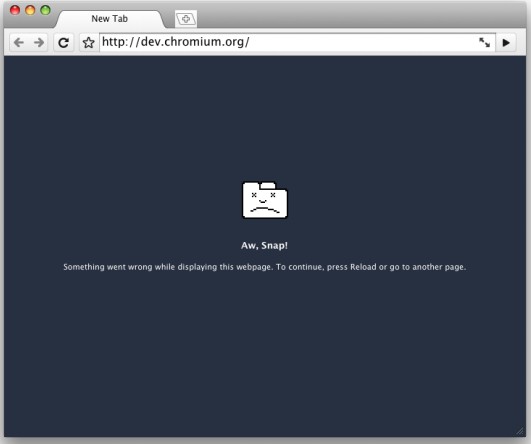
Ярлык
Дело в том, что все программы вносят изменения в реестр компьютера без ведома пользователя. Так и ваш браузер мог попытаться произвести некоторые обновления на вашем персональном компьютере. Если вы еще не разобрались с тем, почему "Хром" не открывает страницы, попробуйте провернуть такой вариант:
- Нажмите правой кнопкой мышки на ярлык и перейдите в раздел "Свойства". Там переключитесь на "Ярлык".
- В поле "Рабочая папка" дописываем ключ "--no-sandbox". То есть в итоге у вас должно получиться примерно следующее: ""C:\Program Files (x86)\Google\Chrome\Application"--no-sandbox".
- Нажимаем "Применить" и "Ок".
- Проверяем работоспособность.
Если предыдущий пункт не помогает, и "Гугл Хром" не открывает страницы, то возвращаемся обратно и вместо "--no-sandbox" прописываем "--user-data-dir="c:\\\\\\\\NewProfile"". Опять проводим проверку. Если этот способ вам помог, то, скорее всего, источник проблемы скрывается в настройках вашего аккаунта.
Последнее средство
Итак, ваш браузер "Гугл Хром" не открывает страницы. Идем в расположение настроек браузера. Для этого через поиск файлов и папок находим User Data\Default\. В этой папке необходимо найти файл Preferences. Его нам необходимо переименовать или удалить. Однако перед этим обязательно создайте резервную копию, добавив её в архив. Первым делом попробуйте переименовать его, если это не помогает, то пытайтесь удалить. Вот и всё. Ваш браузер должен ожить со всеми вашими вкладками и паролями, а также активным аккаунтом.
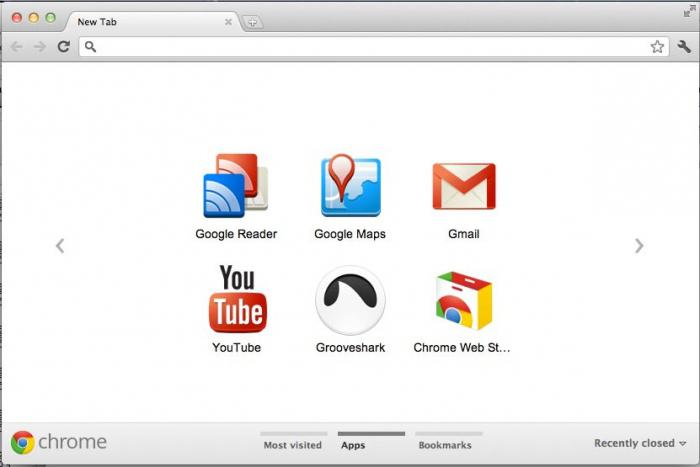
Если даже это не сработало, то попробуйте поискать данный файл в директориях пользователя-администратора и удалить его там. Если вам не помогло, то остаётся последний (радикальный) способ решения проблемы - это переустановка браузера. Но не надо отчаиваться. Если вы являетесь ярым приверженцем использования "Гугл Хрома", то, скорее всего, у вас уже есть аккаунт в "Гугле" с синхронизацией, поэтому при переустановке все ваши данные будут сохранены и затем перенесены на новую версию. Если же дело в привычке, то, возможно, просто настало время попробовать что-нибудь новое.
www.syl.ru
Почему не работает или не открывается Гугл Хром (Google Chrome) – что делать
Существует несколько причин, по которым может не работать Google Chrome. Среди них можно выделить наиболее распространенные. Самая простая и очевидная причина – отсутствие подключения к интернету.
Для ее исправления необходимо проверить наличие интернет соединения в вашем компьютере. Если оно отсутствует – проверьте, включен ли роутер (модем) и подсоединен ли кабель к ПК. Если все нормально – проблемы со стороны вашего провайдера. Звоните в тех. поддержку.
Если с сетью все в порядке – ищем причину в самой программе.
Некорректная установка
Иногда, при установке приложений возникают конфликты различных процессов вашей операционной системы. Следствием будет потеря какого-либо файла или библиотеки. Решением проблемы станет удаление программы через менеджер удаления файлов и повторная установка Google Chrome.
Если вы уверены, что установка произведена правильно или все до этого отлично работало, необходимо проверить, не заблокирована ли работа браузера антивирусом или файерволом. Для проверки этого варианта достаточно временно отключить антивирус, и запустить Chrome.
Решить проблему можно открыв настройки вашего антивируса, и добавить браузер в исключения.
Все работает, но некоторые страницы не открываются
Тут может быть три варианта – проблемы с самим сайтом, блокировка контента антивирусной программой, либо устаревшие куки и кэш.
Проверить работоспособность сайта можно загрузив его в любом другом браузере, и, в случае корректной работы, очистить устаревшие данные Google Chrome: зайти в настройки – история — очистить историю.


Если сайт блокирует антивирус, то в 99% из 100% его лучше не открывать. Если вы уверенны в содержимом страницы – в окне оповещения разрешите вход на данный ресурс.
Проблема в вирусной активности
При попадании вируса на ваш компьютер он может повредить системные файлы приложения и браузер попросту перестанет работать, либо вирус изменит какие-либо настройки на свои, и при открытии любой страницы вас будет перекидывать на различные рекламные сайты, либо вплывать окна с навязчивой рекламой на любой открытой странице.
В этих случаях необходимо просканировать компьютер надежной антивирусной программой и исправить зараженные файлы. Если это действие не помогло – удалите и установите Хром заново.
При частом зависании и медленной его работе ищите проблему в слабом «железе». Новые версии программы требуют хорошей производительности компьютера. Если вы с трудом открываете несколько вкладок или ждете загрузки сайта по несколько минут, тут будет один совет — добавьте производительности своему компьютеру. Или постарайтесь не открывать параллельно несколько процессов.
composs.ru